Innehållsförteckning
Den här handledningen innehåller instruktioner för att åtgärda felet "Den här appen kan inte öppnas" i Windows 11 Snipping Tool. Snipping Tool, ett inbyggt program för att ta skärmdumpar, har slutat fungera på många datorer som har uppgraderats från Windows 10 till Windows 11. Närmare bestämt rapporterar många användare att när de öppnar Snipping Tool och klickar på Ny för att fånga skärmen, får de felet:
"Den här appen kan inte öppnas. Ett problem i Windows förhindrar att Snipping Tool öppnas. Om du uppdaterar datorn kan det hjälpa dig att åtgärda problemet."

Trots begränsningen av den maskinvara som stöds för Windows 11-installationen rapporterar användare som lyckats uppgradera sina enheter problemet med Snipping Tool på Windows-forum och i alla tillgängliga kanaler för att uttrycka sitt missnöje.
I Microsofts officiella uttalande om problemet med klippverktyget i Windows 11 står följande:
"Från och med den 1 november 2021 kan det hända att vissa användare inte kan öppna eller använda vissa inbyggda Windows-appar eller delar av vissa inbyggda appar. Detta beror på ett problem med ett digitalt Microsoft-certifikat som upphörde att gälla den 31 oktober 2021. Följande kan påverkas:
- Verktyg för snäppning
Kontosidan och landningssidan i Inställningar app (endast i S-läge)
Startmeny (endast i S-läge)
Tangentbord, röstskrivande och Emoji-panel
Användargränssnittet för Editor för inmatningsmetoder (IME UI)
Komma igång och tips
Så här åtgärdar du felet "Den här appen kan inte öppnas" i Snipping Tool och Windows 11.
Metod 1. Kontrollera och installera alla tillgängliga uppdateringar.
1. Klicka på Starta menyn och öppna Inställningar.
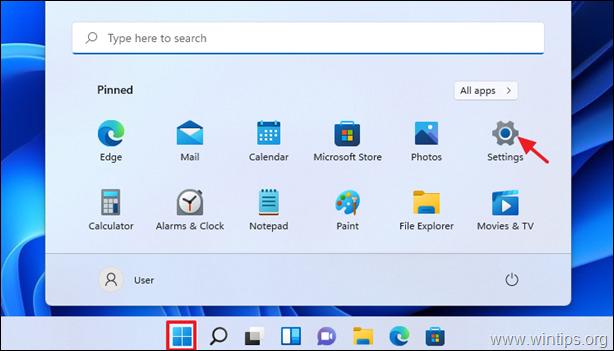
2. Välj Uppdatering av Windows till vänster och klicka på Kontrollera om det finns uppdateringar (Detta kan ta några minuter att slutföra) för att kontrollera om det finns tillgängliga uppdateringar för din dator.
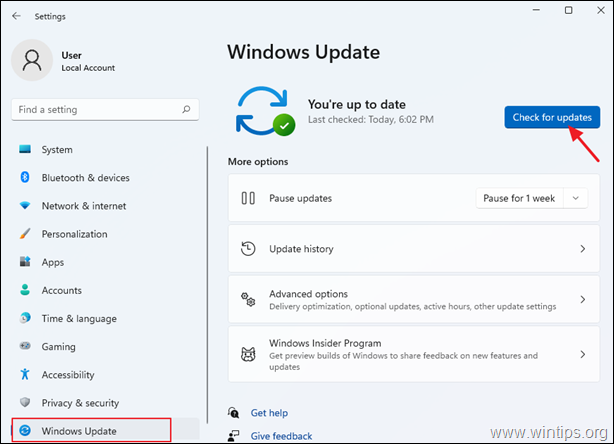
3. När uppdateringen har laddats ner får du en uppmaning att Starta om datorn för att installera uppdateringen.
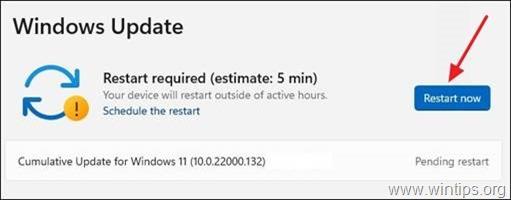
4. När datorn har startats om använder du Snipping Tool som vanligt. Appen bör nu fungera på din dator.
Metod 2. Installera KB5008295 fristående uppdatering.
Den andra metoden för att lösa felet Snipping Tool "This app can't open" är att installera den fristående uppdateringen KB5008295. Så...
1. Ladda ner och installera uppdateringen KB5008295 från Microsoft Update Catalog.
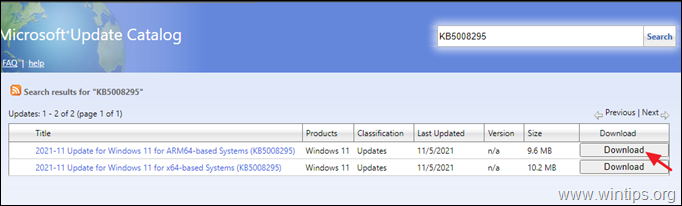
2. Starta om systemet och använda snittverktyget utan fel.
Vilken metod fungerade för dig?
Låt mig veta om den här guiden har hjälpt dig genom att lämna en kommentar om dina erfarenheter. Gilla och dela den här guiden för att hjälpa andra.

Andy Davis
En systemadministratörs blogg om Windows





